Что делать если на вашем компьютере не открывается iTunes: лучшие пути решения. Itunes не отвечает при запуске программы
Работая с программой iTunes, пользователи могут сталкиваться с различными неполадками. В частности, в данной статье пойдет речь о том, что делать, если iTunes и вовсе отказывается запускаться.
Сложности при запуске iTunes могут возникнуть по разным причинам. В данном статье мы постараемся охватить максимальное количество способов решения возникшей проблемы, чтобы вы смогли, наконец, запустить iTunes.
Способ 1: изменение разрешения экрана
Иногда проблемы с запуском iTunes и отображением окна программы могут возникнуть из-за неправильно выставленного разрешения экрана в настройках Windows.
Для этого щелкните правой кнопкой мыши по любой свободной области на рабочем столе и в отобразившемся контекстном меню пройдите к пункту «Параметры экрана» .


В поле «Разрешение» выставьте максимально доступное разрешение для вашего экрана, а затем сохраните настройки и закройте данной окно.

После выполнения данных действий, как правило, iTunes начинает работать корректно.
Способ 2: переустановка iTunes
На вашем компьютере может быть инсталлирована устаревшая версия iTunes иди же программа установлена вовсе не верно, что приводит к тому, что не работает iTunes.
И как только вы завершите удаление iTunes с компьютера, можно приступать к загрузке с сайта разработчика новой версии дистрибутива, а затем и установке программы на компьютер.
Способ 3: чистка папки QuickTime
Если на вашем компьютере установлен проигрыватель QuickTime, то причина может заключаться в том, что какой-либо плагин или кодек конфликтует с данным плеером.
В данном случае, даже если вы удалите с компьютера QuickTine и переустановите iTunes, проблема не будет решена, поэтому дальнейшие ваши действия будут разворачиваться следующим образом:
Перейдите в проводнике Windows по следующему пути C:\Windows\System32 . Если в данной папке имеется папка «QuickTime» , удалите все ее содержимое, а затем перезапустите компьютер.
Способ 4: чистка поврежденных файлов конфигурации
Как правило, подобная проблема возникает у пользователей после обновления. В данном случае окно iTunes отображаться не будет, но при этом, если заглянуть в «Диспетчер задач» (Ctrl+Shift+Esc), вы будете видеть запущенный процесс iTunes.
В данном случае это может говорить о наличии поврежденных файлов конфигурации системы. Решением проблемы является удаление данных файлов.
Для начала вам потребуется отобразить скрытые файлы и папки. Для этого откройте меню «Панель управления» , установите в верхнем правом углу режим отображения пунктов меню «Мелкие значки» , а затем пройдите к разделу «Параметры проводника» .

В открывшемся окне пройдите ко вкладке «Вид» , спуститесь в самый конец списка и отметьте пункт «Показывать скрытые файлы, папки и диски» . Сохраните изменения.

Теперь откройте проводник Windows и пройдите по следующему пути (чтобы быстро пройти к указанной папке, можно вставить данный адрес в адресную строку проводника):
C:\ProgramData\Apple Computer\iTunes\SC Info

Открыв содержимое папки, вам потребуется удалить два файла: «SC Info.sidb» и «SC Info.sidd» . После того, как данные файлы будут удалены, вам потребуется выполнить перезагрузку Windows.
Способ 5: чистка вирусов
Хотя данный вариант причины проблем с запуском iTunes возникает и реже, нельзя исключать той возможности, что запуск iTunes блокирует вирусное ПО, имеющееся на вашем компьютере.
Запустите сканирование на своем антивирусе или воспользуйтесь специальной лечащей утилитой Dr.Web CureIt , которая позволит не только найти, но и вылечить вирусы (если лечение не будет возможно, вирусы будут помещены в карантин). Более того, данная утилита распространяется абсолютно бесплатно и не конфликтует с антивирусами других производителей, благодаря чему ее можно использовать как инструмент для повторного сканирования системы, если ваш антивирус не смог найти все угрозы на компьютере.
Как только вы устраните все обнаруженные вирусные угрозы, перезагрузите компьютер. Вполне возможно, что потребуется полная переустановка iTunes и всех сопутствующих компонентов, т.к. вирусы могли нарушить их работу.
Способ 6: установка корректной версии
Данный способ актуален только для пользователей Windows Vista и более младших версий данной операционной системы, а также для 32-разрядных систем.
Проблема заключается в том, что Apple прекратила разработку iTunes для устаревших версий ОС, а значит, если вы сумели скачать iTunes для вашего компьютера и даже установить на компьютер, то программа запускаться не будет.
В данном случае вам потребуется полностью удалить нерабочую версию iTunes с компьютера (ссылку на инструкцию вы найдете выше), а затем скачать дистрибутив последней доступной версии iTunes для вашего компьютера и выполнить его установку.
Способы 7: установка Microsoft .NET Framework
Если у вас не открывается iTunes, отображая Error 7 (Windows error 998), то это говорит о том, что на вашем компьютере отсутствует программный компонент Microsoft .NET Framework или установлена неполная его версия.
Скачать Microsoft .NET Framework вы сможете с официального сайта Microsoft. Закончив инсталляцию пакета, перезагрузите компьютер.
Разобраться самостоятельно, почему не открывается Айтюнс, может любой пользователь. Главная сложность – найти конкретную причину неполадки, которая может заключаться в неправильной работе самой программы или операционной системы на компьютере.
Изменение разрешения экрана
В некоторых случаях причиной того, что Айтюнс на компьютер не запускается, может быть неправильное разрешение экрана. Чтобы проверить его и поменять:
- Щелкните по рабочему столу правой кнопкой и откройте «Параметры экрана».
- Перейдите в «Дополнительные параметры».
- Выставите рекомендованное разрешение или близкое к нему. Примените конфигурацию.
Если причиной ошибки было неправильное разрешение, то после изменения параметров программа начнет корректно запускаться и работать.
Если с разрешением всё в порядке, но iTunes все равно не открывается, убедитесь, что на компьютере установлен компонент Microsoft .NET Framework (для ОС Windows). Скачивать инсталляционный пакет библиотеки следует только с официального сайта Microsoft.

После установки Framework перезагрузите компьютер для применения конфигурации. Затем попробуйте запустить iTunes.
Чтобы убедиться, что со стороны системы нет препятствий для запуска Айтюнс, проверьте компьютер на вирусы. Если антивирус не установлен или давно не обновлялся, воспользуйтесь для проверки бесплатной чистящей утилитой Dr.Web CureIt.

Запустите программу, просканируйте систему, удалите обнаруженные угрозы и перезапустите компьютер. После повторного входа в систему откройте iTunes.
Если на компьютере установлен проигрыватель QuickTime, то из-за конфликта какого-нибудь плагина или кодека могут возникать проблемы при запуске iTunes. При этом удаление проигрывателя или переустановка Айтюнс неполадку не устранит. Чтобы исключить эту возможную причину сбоя:
- Откройте «Компьютер» и пройдите по пути C:\Windows\System32.
- Поищите каталог «QuickTime». Если вы обнаружите его, то удалите содержимое и перезагрузите компьютер.
Если проигрыватель не установлен или вы убедились, что он не имеет отношения к ошибке при запуске iTunes, то переходите к следующему этапу – чистке поврежденных конфигурационных файлов программы.
- Зайдите в панель управления.
- Установите режим «Мелкие значки».
- Откройте «Параметры Проводника».
- Перейдите на вкладку «Вид».
- В поле «Дополнительные параметры» пролистните список вниз и поставьте галочку «Показывать скрытые файлы».
Теперь можно приступать к удалению файлов из папки C:\ProgramData\Apple Computer\iTunes\SC Info. Удалите файлы SC Info.sidd и SC Info.sidb, после чего перезагрузите компьютер.

Если вы попробовали все перечисленные варианты, но так и не поняли, почему не открывается программа Айтюнс, то переходите к переустановке приложения. Первый шаг – правильное удаление программы. Вместе с iTunes необходимо деинсталлировать целый ряд компонентов в определенном порядке:
- iTunes;
- Apple Software Update;
- Apple Mobile Device Support;
- Bonjour;
- Apple Application Support (32-разрядная версия);
- Apple Application Support (64-разрядная версия).
Для завершения полной деинсталляции перезагрузите компьютер, после чего зайдите на сайт Apple и скачайте дистрибутив последней версии iTunes и выполните установку программы.

Если на компьютере установлена старая версия ОС Windows, то при инсталляции последних сборок iTunes могут возникать проблемы из-за несовместимости. Удалите программу по инструкции, а затем найдите на сторонних сайтах и установите версию iTunes, которая подходит системе.
Когда инженеры и программисты компании Apple берут заслуженный отпуск, прогресс двигают пиарщики и маркетологи. Иных оправданий столь частому появлению различных огрехов в работе «фруктовых» ОС мне подобрать так и не удалось. Причем, претензии порой справедливы и для настольной, и для мобильной систем. На этот раз мы поговорим о способах устранения таковых применительно к iTunes и App Store.

Пусть бросит в меня iPhone тот, кто никогда не сталкивался с раздражающим оповещением «Не удается подключиться к iTunes Store». Эта подпись имеет обыкновение появляться в любой момент, будучи абсолютно не связанной с проблемами с соединением. Во всяком случае, избавиться от нее куда проще, чем вы думали.
Несмотря на явно софтверный характер проблемы, настоятельно рекомендуем убедиться, что ваш лицевой счет пополнен, а Wi-Fi-роутер работает в штатном режиме. Убедившись, что с интернетом все в порядке, проследуйте в «Настройки» – «Основные» – «Дата и время», где установите автоматическую настройку времени. В последнее время iOS испытывает явную зависимость от пунктуальности владельца.

Актуальность прошивки играет ничуть не меньшую роль в стабильной работе iOS и ее сервисов, чем качественное интернет-соединение или часовые пояса. Об этом нам неустанно твердят гуру из Купертино, прямо-таки навязывая очередное обновление, «исправляющее все(!) ошибки». Играть в верю-не верю мы, конечно, не будем, но установить свежую версию iOS все-таки следует. Следите за этим в приложении «Настройки» – «Основные» – Обновление ПО».

Если и тут полный порядок, основной причиной блокировки доступа к iTunes и App Store может быть искусственное ограничение, накладываемое работой VPN-сервиса. Зайдите в «Настройки» и, отсчитав шестую строчку слева с одноименной пометкой, передвиньте ползунок активации в положение «выкл.». Справедливо только для устройств с LTE-модулем.
Впрочем, случается, что неработоспособность iTunes и App Store обусловлена объективными причинами. Такое возможно во время проведения профилактических работ. Для того, чтобы проверить состояние серверов компании, достаточно посетить специальную страницу на официальном сайте . Там вы почерпнете всю необходимую информацию об активности или неактивности нужного сервиса.
Загруженный с официального сайта iTunes старательно воспроизводил музыку, делился рекомендациями через Genius, позволял обновлять ПО и пополнять электронную библиотеку разнообразным контентом. И вот пришла беда – айтюнс не открывается на компьютере. Перезагрузка компьютера не помогает, все равно выдает ошибку.
Возможные причины
Всесильный медиаплеер iTunes, позволяющий, как разными способами взаимодействовать с файлами и документами, так и загружать музыку, фильмы и книги из цифровых магазинов Apple, от ошибок, проблем, вылетов и неполадок страдает чуть ли не половину жизненного пути. Иногда по вине разработчика (свежие, но недоведенные до совершенства обновления, порой из-за действий пользователей (сорванные на середине синхронизации, нежелание обновлять ПО). В любом случае, все причины и не пересчитать по пальцам нескольких рук (да и нужно ли? Сбой уже на руках, пора искать ответы) остается гадать и сражаться с симптомами, надеясь хоть каким-нибудь способом, но подобрать заветный ключ к решению проблемы.
Пути решения проблемы
Бороться с неполадками придется разными способами:
Вредоносное программное обеспечение
Вирусы, шпионы, трояны – остановить начинающуюся на компьютере лихорадку лучше сразу же. И, если постоянного антивируса в системе не нашлось, то стоит обратиться к сторонним сервисам, позволяющим бесплатно вычистить каждый мегабайт зараженной информации.
Обратить внимание стоит на двух помощников – и В обоих случаях не придется разбираться настройках, достаточно нажимать «Далее» и соглашаться с предлагаемыми условиями и требованиями.
Проверка займет 5-10 минут, в конце останется посмотреть, как поступить с найденными «вредителями» — доступен перевод в «Карантин», удаление, поэтапная «вычистка» после перезагрузки системы. На всякий случай лучше не идти в разрез с предлагаемыми действиями и согласиться с требованиями и условиями.
Безопасный режим
И речь не о Windows (7-10), а о плеере от Apple. Действовать придется так – зажать комбинацию клавиш Shift + Control на клавиатуре, нажать на значок iTunes на рабочем столе или в меню «Пуск», дождаться полной загрузки (не отпуская клавиш), согласиться с переходом в безопасный режим. Если сработало, то придется разобраться с установленными плагинами и расширениями методом полного удаления проигрывателя.

Обновление библиотек системных компонентов
Сложно представить ПК без DirectX последней версии или до максимума обновленных драйверов видеокарты. Если же такое все-таки случилось, значит, придется поработать руками и проверить сразу несколько аспектов системы.
В первую очередь придется пробежаться по библиотекам. А именно – , доступный на официальном сайте Microsoft, причем подойдет и x64 и x86 (а лучше установить сразу две версии – хуже точно не будет).

Пора переходить к обновлению программного обеспечения. И, раз вручную искать драйвера от контроллеров памяти, коннекторов SATA и чипсетов весьма проблематично, то стоит обратить внимание на инструмент , доступный на официальном сайте.
Подойдет и бесплатная версия – главное запустить проверку системы, а затем обновить каждый из доступных компонентов (не стоит забывать о сохранении контрольной точки!). Последний штрих – перезагрузиться, попробовать запустить iTunes снова!
Отключение от сети
Иногда медиаплеер сразу после запуска пытается отобразить содержимое сразу нескольких сервисов – Apple Music (если приобретена подписка), или iTunes Store. И, если по каким-то причинам главные страницы перечисленных сервисов не загружаются, закроется и iTunes, причем с ошибкой, да еще и безвозвратно. Лучший вариант избежать таких вылетов – временно отключиться от сети (выключить роутер, отвязаться от Wi-Fi, вытащить Ethernet кабель) и попробовать снова. Возможно, именно такой способ поможет добиться положительного результата.
Переустановка медиаплеера
Если после долгих препирательств перечисленные выше методы все-таки не сработали, значит, остается последний, наиболее радикальный метод.
Первый шаг – загрузить с официального сайта. Именно этот инструмент прекрасно справляется с деинсталляцией приложений и заодно позволяет разобраться с оставшимися файлами и документами в каталогах установки, и с удалением записей в реестре.
Вместе с iTunes стоит вычистить и Apple Mobile Device Support, и Apple Software Update. Полностью и до основания. Когда полная очистка закончится, и система спросит – нужно ли удалить оставшиеся папки и остальную информацию – согласиться и дождаться завершения процедуры. Обязательно перезагрузиться!

Последний штрих — заново (заранее придется выбрать, какая именно версия подходит системе – 32-битная или 64-битная), затем пройти все установочные этапы, поставить галочку напротив каждого дополнительно загружаемого сервиса, не менять каталог для установки (пусть все распакуется и используется именно с системного диска «C»). Повторить попытку запуска в штатном режиме.
Не подошел ни один из перечисленных методов? Можно попытаться изменить разрешение экрана (с «родного Full HD» до неудобного 720p или и того меньше, хотя бы на несколько минут, ради беглой проверки), создать новую учетную запись операционной системы (или же авторизоваться, как «Гость»), отключить все доступные антивирусы и брандмауэры Microsoft.
 Как получить лайк в инстаграме?
Как получить лайк в инстаграме?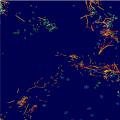 Боты-дворецкие или боты-консьержи
Боты-дворецкие или боты-консьержи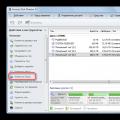 Как изменить или добавить букву диска, а также как скрыть раздел винчестера?
Как изменить или добавить букву диска, а также как скрыть раздел винчестера?